| Напишите, в какой сфере вы работаете, чтобы получить примеры автоматизации с кейсами внедрений по тематике вашего бизнеса. |
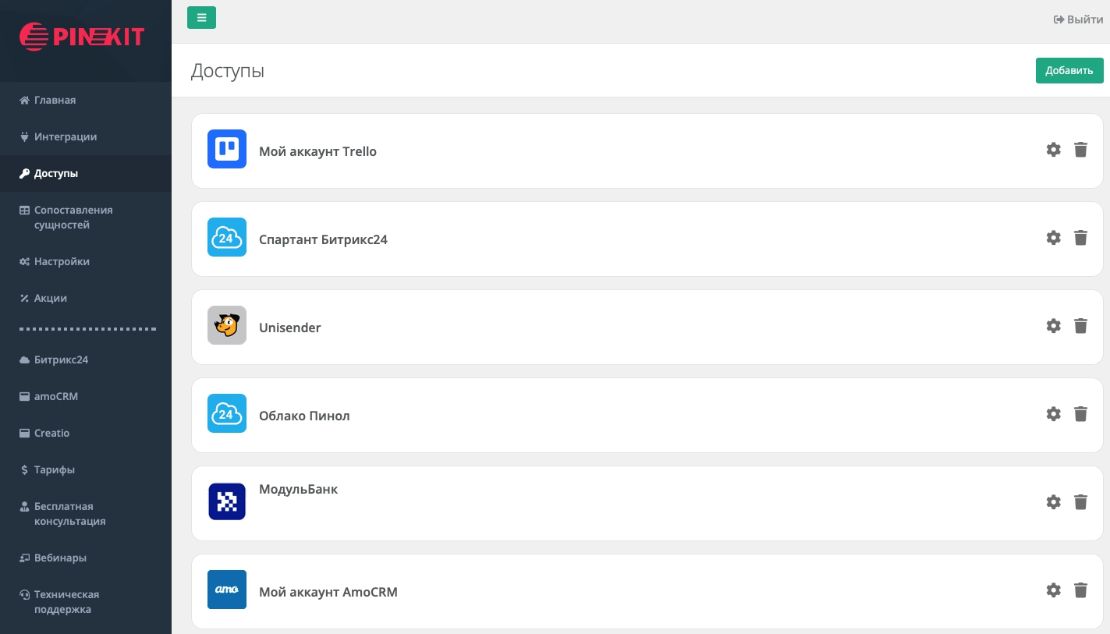
Установите приложение Пинкит, чтобы расширить возможности вашего портала на Битрикс24:
Для этого выбираем нужный регион и устанавливаем Пинкит на свой Битрикс24:
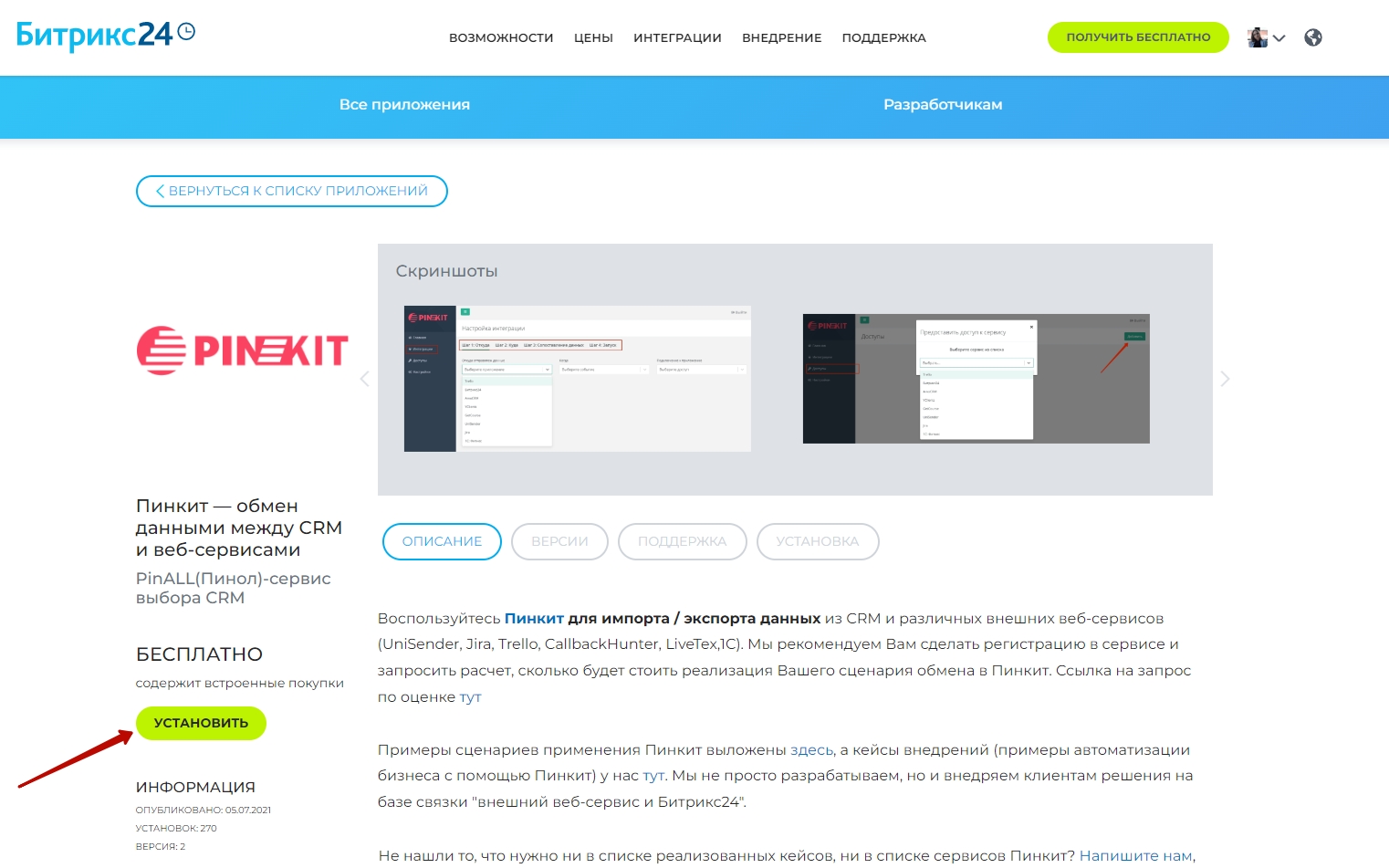
Продолжаю рассказывать вам про плюсы Битрикс24. Думаю, стоит напомнить, что платформа крайне удобна и проста в эксплуатации. В этом блоге хочу уделить отдельное внимание "Живой ленте" и Задачам.
"Живая лента"
В первую очередь стоит сказать о том, что "Живая лента" интерактивна, а это значит, что можно сразу комментировать сообщения, лайкать (отмечать сообщение кнопкой "Мне нравится";). Файлы и записи, отмеченные кнопкой "Мне нравится", показывают мнение сотрудников о них. Это положительно сказывается на рейтинге файла, записи. В результате поиска эти файлы будут выскакивать первыми. Также рядом с кнопкой "Мне нравится" есть кнопка "Больше не следить", при нажатие которой вы "Отписываетесь" от сообщений данной тематики, то есть вам не будут приходить сообщения, не интересные именно вам.
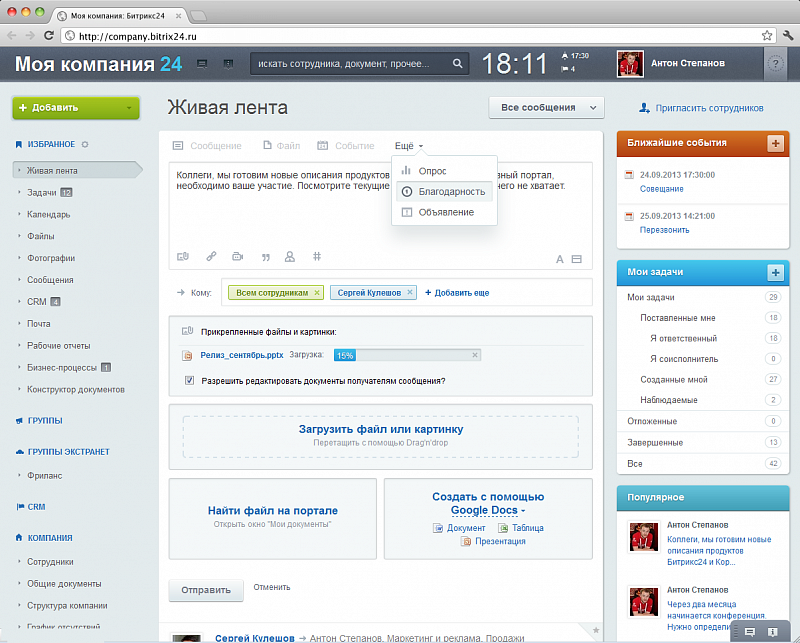
Большие удобства по отправке сообщений в "Живой ленте" заключаются в том, что адресовать свое сообщение можно кому-то лично, сразу нескольким сотрудникам, целой компании или всему рабочему отделу. Создавать в сообщение опрос, отражать события в календаре. Второй плюс: в "Живой ленте" к сообщению можно прикреплять файлы, документы, фотографии или видео и обсуждать их с коллегами в режиме реального времени. Загрузка файла осуществляется также легко: вы просто перетащите документ в область загрузки , выберите его на компьютере или из библиотеки на портале.
Оповещения.
Оповещения в Битрикс24 выводят вам информацию, например, о приглашении вас на встречу, сообщает вам о новых лайках, комментариях, новых задачах и так далее. Очень гибко можно управлять уведомлениями с портала. Например, настроить так, чтобы на уведомления не приходили сообщения не интересной вам тематики, только то, что считаете для себя нужным и полезным.
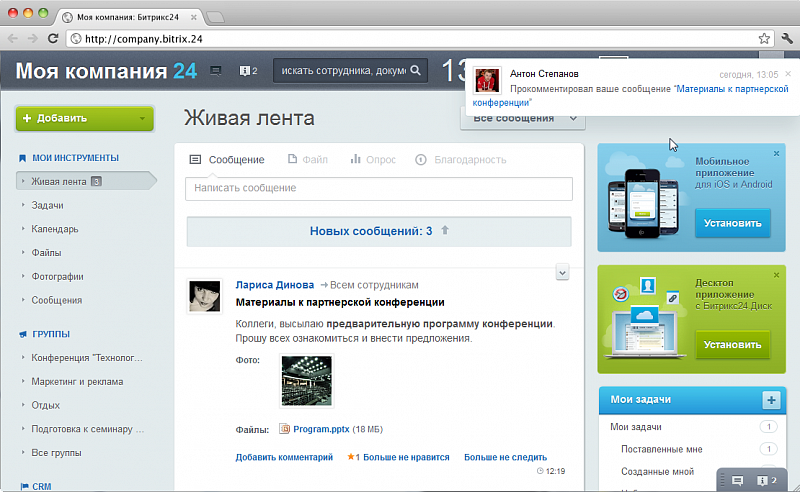
Теперь хочу поподробнее рассказать вам про задачи.
Задачи интегрированы с документами и календарями. Построены они так, что вы всегда видите, какую задачу и к какому сроку нужно завершить.
Работа с задачами.
Поставить задачу не составляет проблем. Для этого вам потребуется написать, что нужно сделать и уточнить: кому и когда. Дальше вам остается только следить за тем, чтобы она была сдана в срок. Если у задач появляется счетчик, это значит, что вы не уложились в нужное время, не оценили задачу и так далее. Он явно символизирует о том, что пора бы браться за работу. Счетчики позволяют вам отслеживать количество задач с нарушениями, помогают следить за исполнением и ,самое главное, не забывать про сроки.
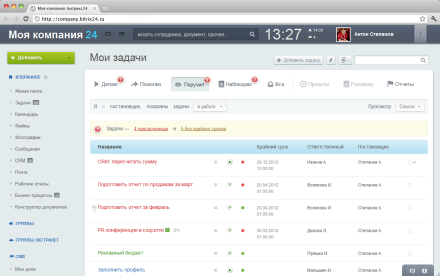
Присутствует удобная ленточная диаграмма, по которой наглядно можно рассмотреть временные рамки задач, причем в той последовательности, в которой они должны проходить в течение проекта. Просмотрев диаграмму, сразу можно понять, сколько задач выполнено по заданному проекту и сколько еще осталось, какие из них просрочены, а какие и вовсе без ограничения по времени.
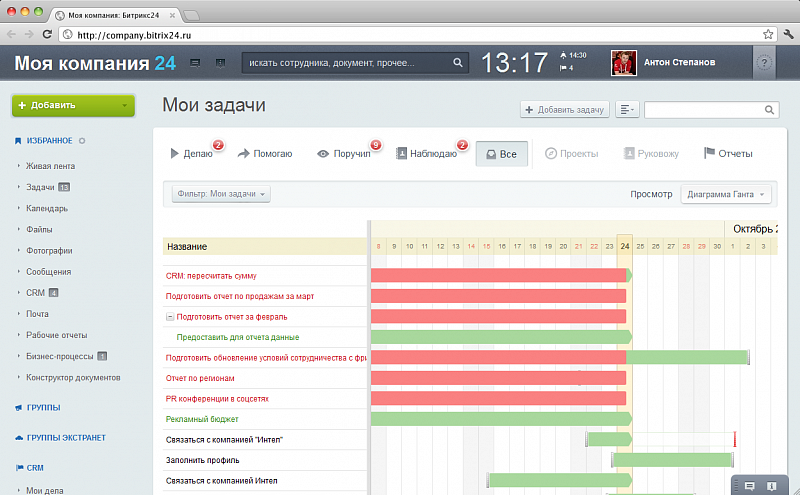
В задачах есть разные разделы : "Делаю", "Помогаю", "Поручил", "Наблюдаю", "Всем".
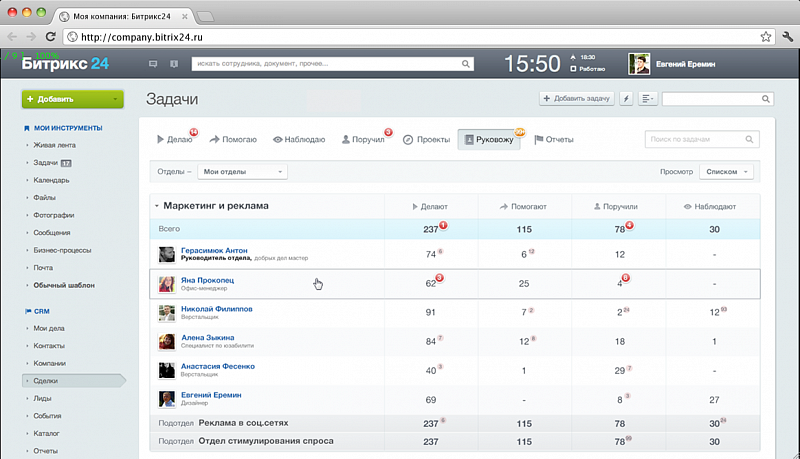
Ресурсный учет по задачам.
В нем можно оценить работу с задачами: сколько времени затратил каждый сотрудник на отдельные проект или задачу, сколько задач сделано, сколько еще в процессе и так далее. И хочется заметить, очень удобно, что все отчеты выгружаться в Excel. Например, отчет по эффективности позволит определить на сколько результативно работает каждый сотрудник, отдел или компания в целом.
Установите приложение Пинкит, в состав которого входит множество интеграций для автоматизации:
| Остались вопросы или нужна помощь? Напишите, какие процессы вам нужно автоматизировать, и мы проведем для вас бесплатную онлайн-встречу, на которой презентуем возможности Пинкит для вашей компании. |
Фото:
























































